如何通过PS软件将照片改为一寸格式
今天,小编给大家介绍通过PS软件将照片改为一寸格式的方法,希望对大家有所帮助。
怎么把照片改成一寸(方法1)
1. 首先,请大家在自己的电脑中找到【PS】图标,点击进入主界面,然后新建画布,将尺寸设置成2.5厘米*3.5厘米,分辨率是300。
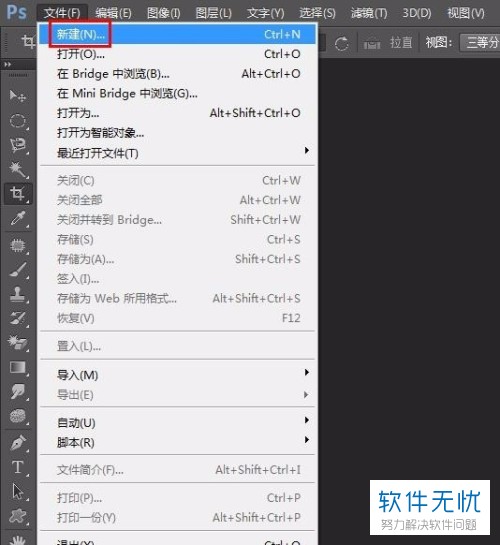

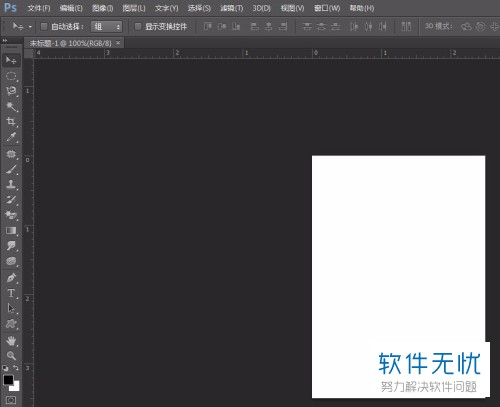
2. 第二步,请点击【文件】和【打开】,然后将图片打开。

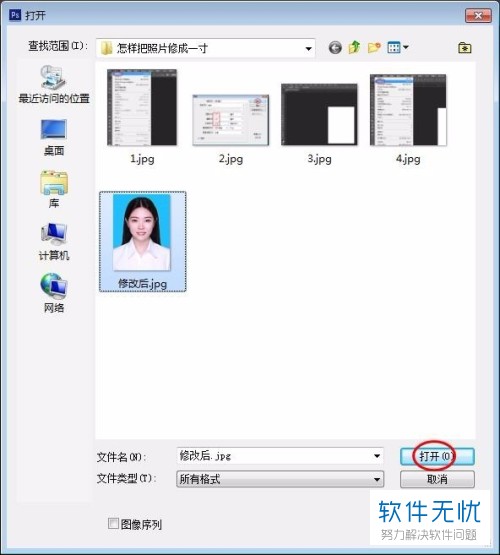
3. 第三步,此时,请右击照片标题栏,然后点击【移动到新窗口】这一项。

4. 第四步,如图所示,请选择屏幕左边的【移动工具】这一项,接着把照片拖动到新建的画布中。
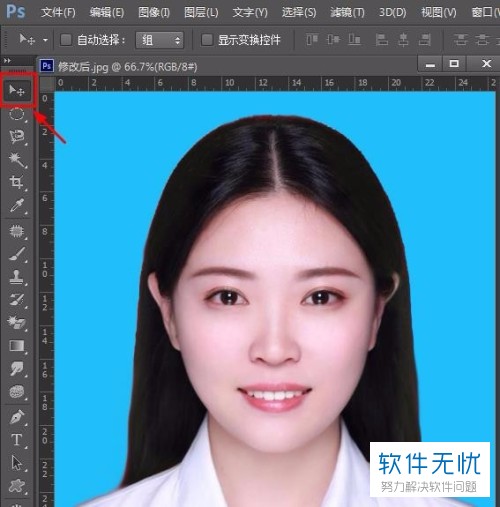
5. 第五步,我们需要同时按Ctrl T键,这样照片就成了可调节的状态。
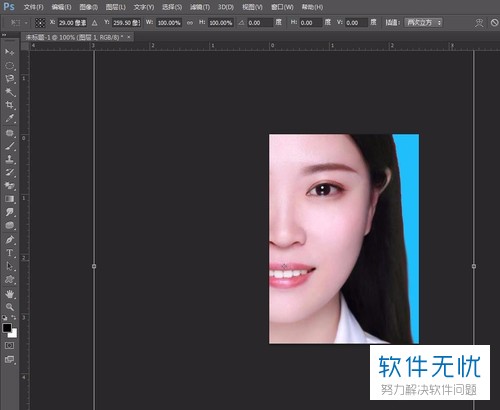
6. 第六步,我们需要把照片放到新建的画布里,然后选择【应用】这一项。

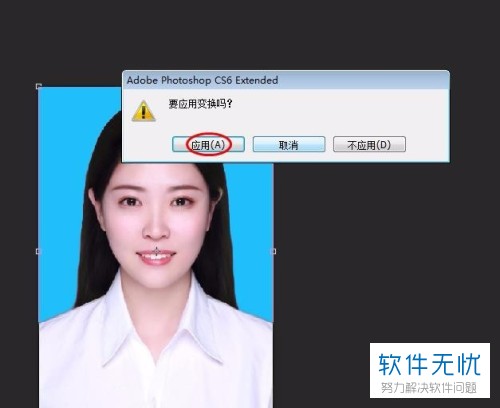
7. 第七步,完成上述步骤后,我们就改好了尺寸,操作完成。
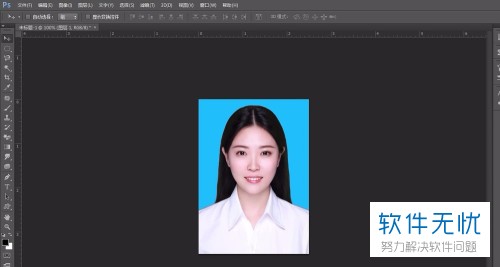
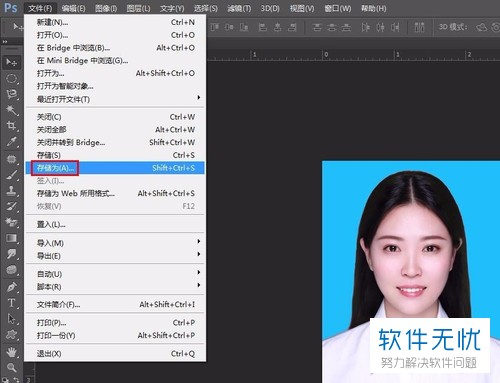
怎么把照片改成一寸(方法2)
1. 首先,请大家在自己的电脑中找到目标图片,然后右击,接着点击【画图】这一项。
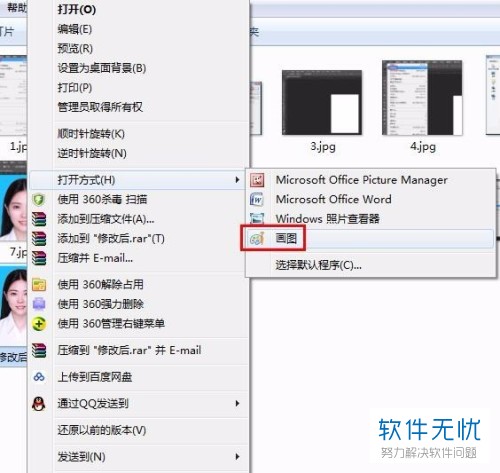
2. 第二步,接下来,请点击顶部的【重新调整大小】这一项。
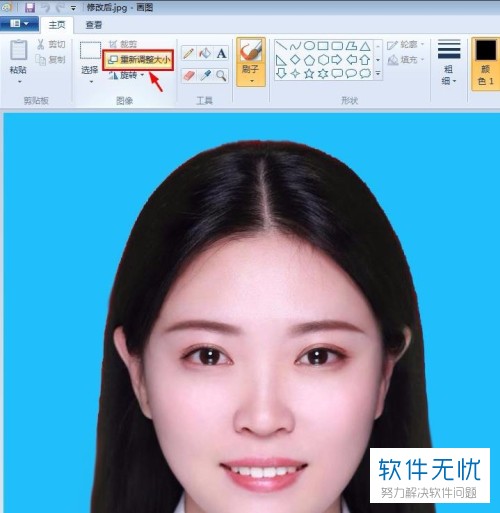
3. 第三步,此时,请把水平和垂直像素设置成295和413,然后点击【保持纵横比】前面的复选框,再选择【确定】。

4. 第四步,完成上述步骤后,请选择左上方的【保存】这一项,操作完成。
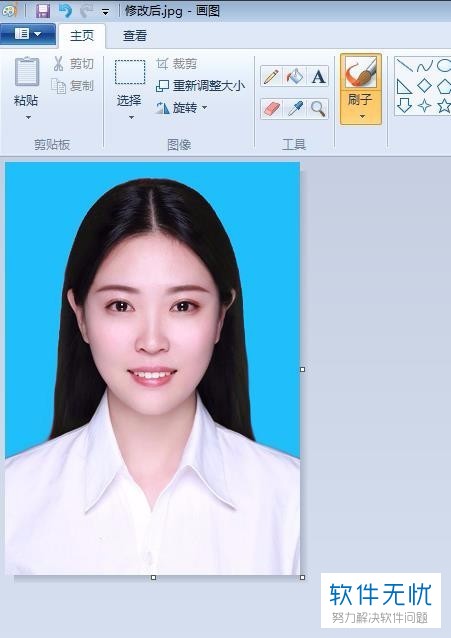
以上就是通过PS软件将照片改为一寸格式的方法。
分享:
相关推荐
- 【其他】 WPS文字PDF为什么导出来会乱 04-26
- 【其他】 WPSppt怎么套模板 04-26
- 【其他】 WPS文字insert 04-26
- 【其他】 WPS文字生成图表 04-26
- 【其他】 WPS文字怎么旋转180度 04-26
- 【其他】 WPS文字圆形排列 04-26
- 【其他】 WPS文字颜色快捷键 04-26
- 【其他】 WPS文字阴影效果 04-26
- 【其他】 WPS文字右上角标注【1】 04-26
- 【其他】 WPS文字太长怎么弄两行 04-26
本周热门
-
iphone序列号查询官方入口在哪里 2024/04/11
-
输入手机号一键查询快递入口网址大全 2024/04/11
-
oppo云服务平台登录入口 2020/05/18
-
outlook邮箱怎么改密码 2024/01/02
-
苹果官网序列号查询入口 2023/03/04
-
光信号灯不亮是怎么回事 2024/04/15
-
fishbowl鱼缸测试网址 2024/04/15
-
正负号±怎么打 2024/01/08
本月热门
-
iphone序列号查询官方入口在哪里 2024/04/11
-
输入手机号一键查询快递入口网址大全 2024/04/11
-
oppo云服务平台登录入口 2020/05/18
-
outlook邮箱怎么改密码 2024/01/02
-
mbti官网免费版2024入口 2024/04/11
-
苹果官网序列号查询入口 2023/03/04
-
fishbowl鱼缸测试网址 2024/04/15
-
光信号灯不亮是怎么回事 2024/04/15
-
计算器上各个键的名称及功能介绍大全 2023/02/21
-
正负号±怎么打 2024/01/08











